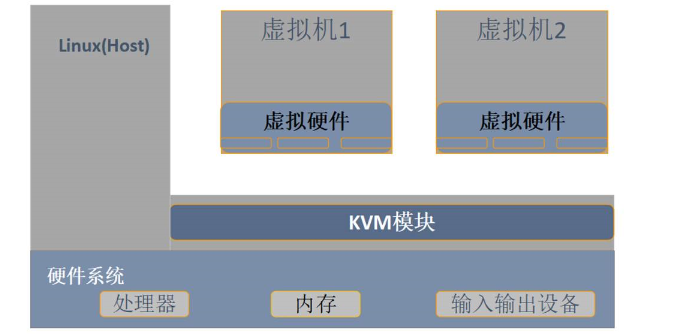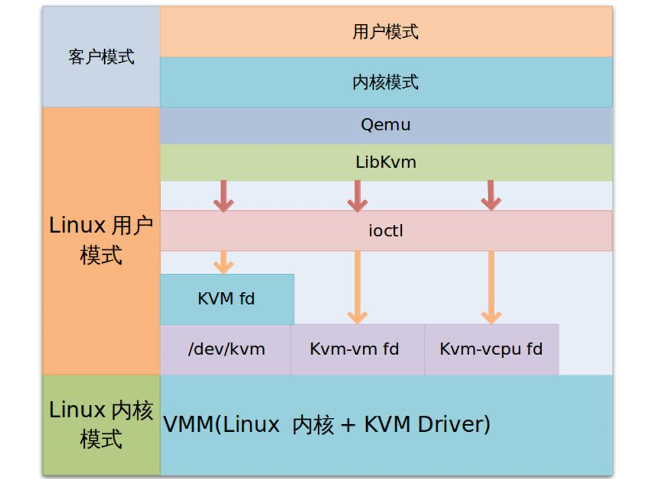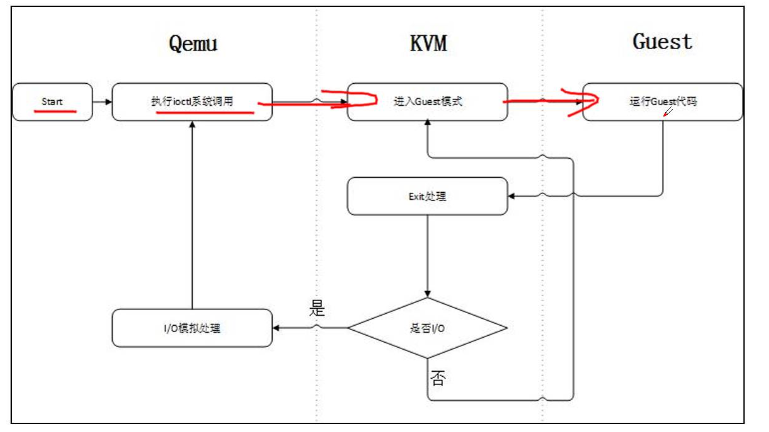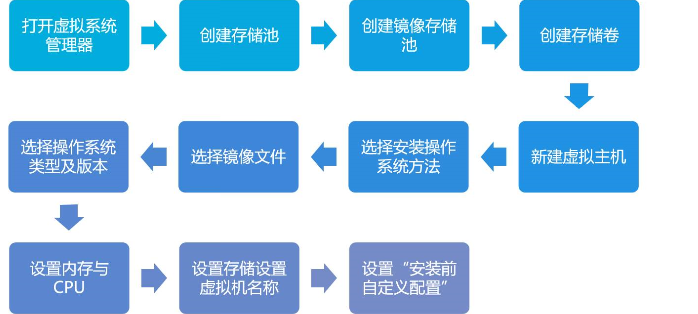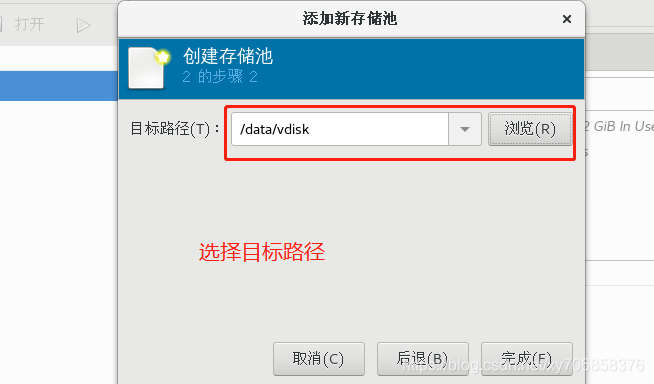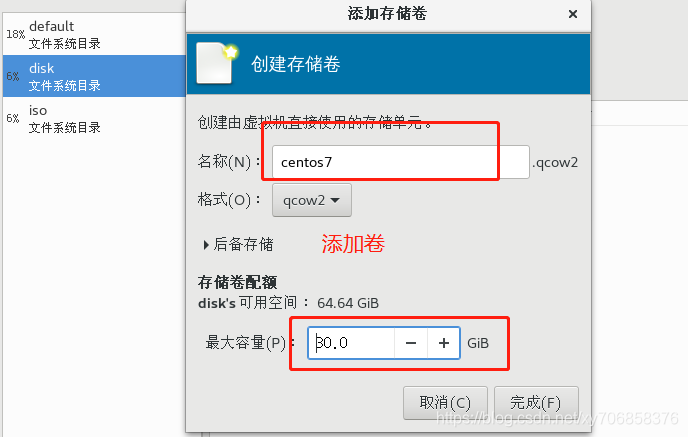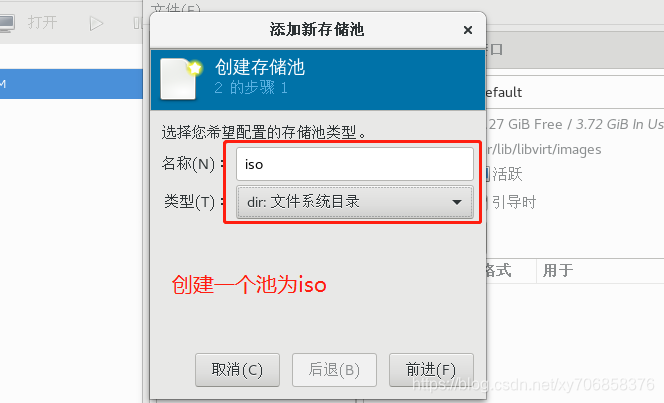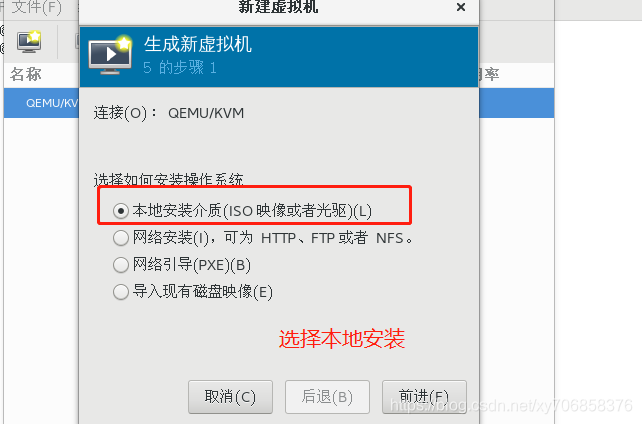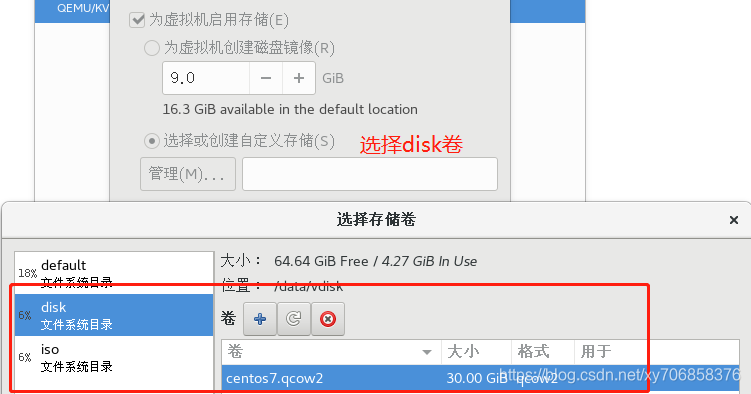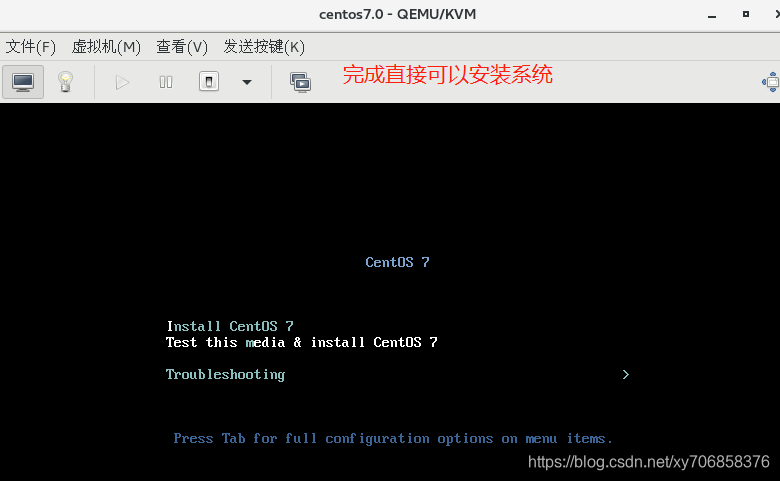案例概述
公司部分Linux服務利用率不高,爲充分利用這些Linux的服務器,可以部署KVM,在物理機上運行多個業務系統
KVM虛擬化架構
KVM模塊直接整合在Linux內核中KVM組成
KVM Driver(核心內核)
虛擬機創建
虛擬機內存分配
虛擬CPU寄存器讀寫
虛擬CPU運行QEMU(經過簡化與修改)工具
模擬PC硬件的用戶控件組件
提供I/O設備模型及訪問外設的途徑KVM虛擬化三種模式
客戶模式
用戶模式
內核模式KVM工作原理
安裝KVM
設置KVM網絡
KVM網絡包括:用戶模式與橋接模式
本實驗中使用橋接模式KVM圖形化管理
KVM基本功能管理
查看命令幫助
查看KVM的配置文件存放目錄
查看虛擬機狀態
虛擬機關機與開機
強制實例系統關閉電源
通過配置文件啓動虛擬機系統實例
掛起虛擬機
恢復虛擬機
配置虛擬機實例伴隨宿主機自動啓動
導處虛擬機配置
虛擬機的刪除與添加
修改虛擬機配置信息KVM文件管理
查看當前磁盤格式
virt-cat命令
virt-edit命令
virt-df命令實驗
1,設置開啓支持虛擬化,並添加一塊磁盤
[root@localhost ~]# fdisk /dev/sdb ##磁盤分區
[root@localhost ~]# mkfs /dev/sdb1 ##格式化
[root@localhost ~]# mkdir /data
[root@localhost ~]# mount /dev/sdb1 /data ##掛載
[root@localhost data]# df -h
[root@localhost data]# mount.cifs //192.168.100.3/iOS /mnt/ ##掛載
Password for root@//192.168.100.3/iOS:2,安裝必要的組件
[root@localhost ~]# yum groupinstall "GNOME Desktop" -y ##桌面環境
yum install qemu-kvm -y ##kvm內核
yum install qemu-kvm-tools -y ##調試工具
yum install virt-install -y ##命令行工具
yum install qemu-img -y ##組件,創建磁盤,啓動虛擬機
yum install bridge-utils -y ##網絡支持工具
yum install libvirt -y ##虛擬機管理工具
yum install virt-manager -y ##圖形化管理虛擬機
[root@localhost ~]# egrep '(vmx|svm)' /proc/cpuinfo ##看cpu是否支持
[root@localhost ~]# lsmod | grep kvm ##檢查kvm是否安裝
[root@localhost ~]# systemctl start libvirtd ##開啓服務
[root@localhost ~]# systemctl status libvirtd
[root@localhost ~]# systemctl enable libvirtd ##開啓自啓
[root@localhost mnt]# cd /data/
[root@localhost data]# mkdir vdisk viso ##創建目錄
[root@localhost data]# cp /mnt/CentOS-7-x86_64-DVD-1708.iso /data/viso/ ##複製鏡像到viso目錄3,修改網卡信息,添加橋接網卡
[root@localhost data]# cd /etc/sysconfig/network-scripts/
[root@localhost network-scripts]# cp -p ifcfg-ens33 ifcfg-br0 ##複製配置文件爲br0網卡
[root@localhost network-scripts]# vim ifcfg-ens33
##末行添加
BRIDGE=br0
[root@localhost network-scripts]# vim ifcfg-br0 ##配置網卡信息
TYPE=bridge ##橋接模式
NAME=br0 ##名字爲br0
DEVICE=br0
IPADDR=192.168.13.132 ##ip地址
NETMASKE=255.255.255.0 ##子網掩碼
GATEWAY=192.168.13.1 ##網關
[root@localhost network-scripts]# service network restart ##重啓網卡4,圖形化界面下配置虛擬系統管理
[root@localhost ~]# virt-manager ##開啓一,添加存儲池
二,添加存儲卷
##關閉即可